Utilizzo efficace della barra delle cose da fare di Outlook 2007 [Come fare]
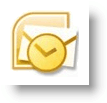
In un mondo frenetico, dimenticare un appuntamento o un'attività sta diventando sempre più facile. Microsoft Outlook 2007 ha una funzione chiamata Barra da fare che uso quotidianamente per mappare il mio giorno / settimana. È molto configurabile, include a Calendario, il mio prossimo incontri, e la mia Attività attive.
Sebbene abilitato per impostazione predefinita, mi piace apportare alcune personalizzazioni per ottimizzare completamente. Ecco alcuni suggerimenti che ritengo possano essere utili.
Espandi la barra delle cose da fare di Outlook
Innanzitutto, nel caso in cui abbassi minimizzato la barra delle cose da fare, rendiamola di nuovo visibile impostandola di nuovo su Normale o Vista espansa. In questo modo puoi beneficiare della barra Da fare. Come ogni cosa Microsoft, tuttavia, ci sono sempre diversi modi per fare la stessa attività come mostrato di seguito:
1. Clic il Visualizza menu, Barra da fare poi Clic Normale per impostare la barra delle cose sulla vista estesa completa
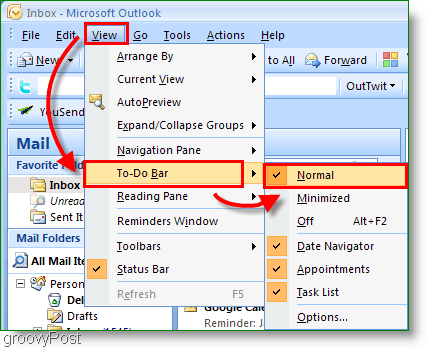
2. Opzionalmente, solo Clic il Doppie frecce << all'estrema destra di Espandere il Barra da fare
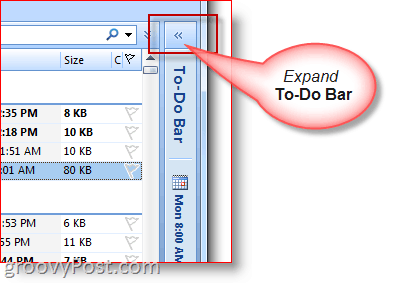
Come minimizzare la barra delle cose da fare di Outlook
3. Se hai bisogno di più spazio per scrivere / leggere un'e-mail, puoi anche minimizzare rapidamente la barra delle cose da fare
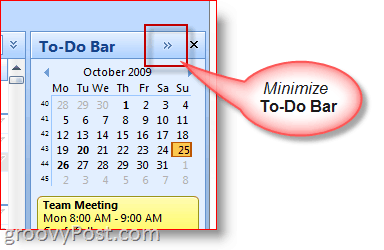
Come personalizzare la barra delle cose da fare Visualizza / Opzioni
4. Tasto destro La la Intestazione barra da fare e Clic le funzioni che si desidera abilitare / disabilitare o visualizzare / non visualizzare
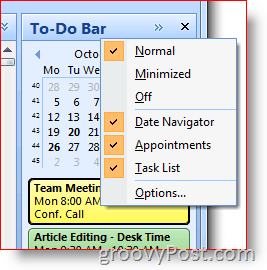
Utilizzare la barra delle cose da fare di Outlook per creare appuntamenti e attività
Puoi trascinare e rilasciare quasi qualsiasi elemento di Outlooksulla barra delle cose da fare di Outlook. Questa funzione consente di risparmiare molto tempo! Ad esempio, trascinando e rilasciando un'e-mail in un giorno del calendario, verrà creato un nuovo appuntamento utilizzando l'e-mail come corpo del messaggio di invito del calendario. Oppure, se si trascina e rilascia un contatto di Outlook sul calendario della barra delle cose da fare, verrà indirizzato un nuovo appuntamento del calendario a quel contatto.
5. Velocemente Creare nuovi elementi del calendario di trascinamento note, e-mail, contatti o elementi dell'attività su Barra da fare calendario
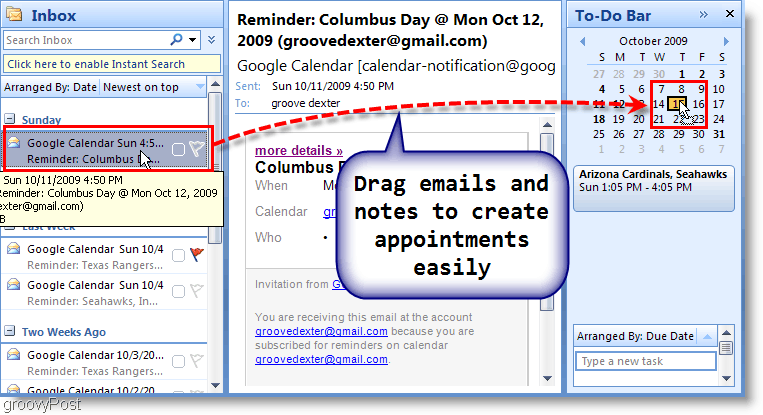
6. Puoi anche Trascinare un E-mail sul Sezione delle attività del Barra da fare per creare una nuova attività utilizzando i dettagli dell'email
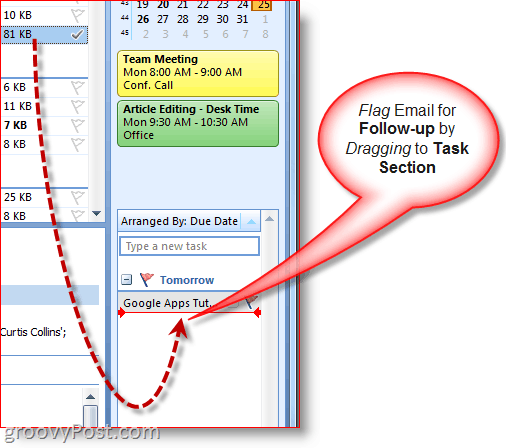
7. Un altro modo rapido per creare attività è semplicemente genere un' Compito direttamente nella To-Do Bar stessa. Le attività digitate nella barra delle cose da fare appariranno sotto "Oggi".
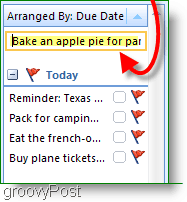
8. Semplicemente Clic il bandiera di follow-up per contrassegnare un'attività come completata
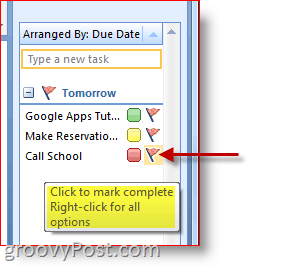
9. Tasto destro il Bandiera di follow-up sul Compito per il pieno Menu Opzioni per fare qualsiasi cosa, dall'aggiunta di un promemoria, eliminare un'attività, impostare una data di scadenza, ecc.
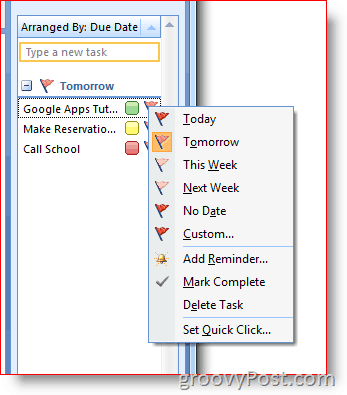
Assegna e personalizza categoria e colori
10. Tasto destro il Ovale accanto a Attività per assegnare un'attività a Categoria e designare il Colore. Baso la priorità sul colore e questo funziona bene per me.
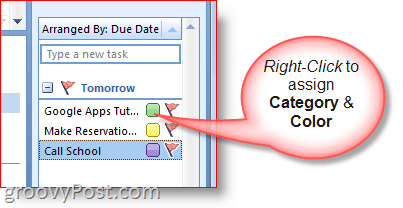
11. Per ulteriori dettagli in una data specifica, librarsi sopra il Compito o Calendario Articolo
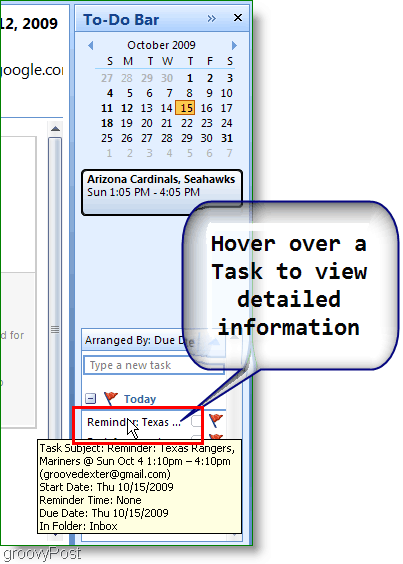
Queste sono solo alcune delle caratteristiche principali diBarra delle cose da fare di Outlook 2007 che utilizzo ogni giorno. Scommetto che se esplori un po 'puoi trovare qualche altro grande consiglio! Sentiti libero di condividere il tuo consiglio preferito qui sotto!

![Mostra solo le attività odierne nella barra delle cose da fare di Outlook 2007 [Come fare]](/images/outlook/show-only-todayrsquos-tasks-in-outlook-2007-to-do-bar-how-to.png)
![Configurare e leggere i feed RSS in Outlook 2007 [come fare]](/images/outlook/configure-and-read-rss-feeds-in-outlook-2007-how-to.png)





![Mappa facilmente le indicazioni per un contatto di Outlook 2007 [Procedura]](/images/microsoft/easily-map-out-directions-to-an-outlook-2007-contact-how-to.png)

lascia un commento